Raccourcis : découverte de l’app d’Apple pour automatiser iOS
Avec iOS 12, Apple proposera une nouvelle app : Raccourcis. Dédiée à l’automatisation, elle rappellera sans doute des souvenirs à certains, puisqu’elle est l’héritière directe de Workflow, achetée par la firme de Cupertino au printemps 2017. C’est même davantage qu’un héritage, c’est la même app, mais mieux intégrée au système, liée à Siri et avec quelques ajouts.
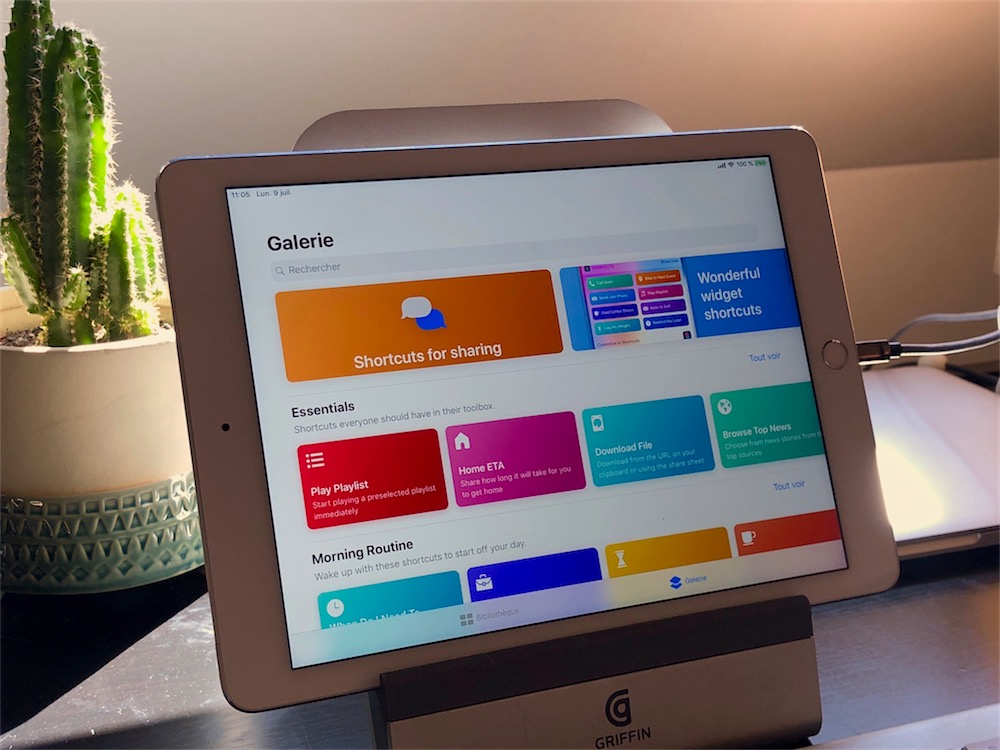
Raccourcis n’est pas encore disponible sur l’App Store, mais les développeurs peuvent la tester dès maintenant en s’inscrivant sur le site d’Apple. Une version bêta est ensuite proposée via TestFlight, où l’on trouvera également les mises à jour proposées pendant tout l’été. Comme Workflow, Raccourcis sera naturellement totalement gratuite et la bêta actuelle ne nécessite pas iOS 12, elle fonctionne même à partir d’iOS 9. Sans pouvoir l’affirmer, on peut envisager que la version finale ne nécessitera pas davantage iOS 12.
La première bêta proposée aux développeurs n’est pas encore complète et nous aurons l’occasion de revenir plus longuement sur Raccourcis et ses fonctions. Mais d’ici là, voici un aperçu des nouveautés… et des points communs avec Workflow.
Sommaire
Workflow 2.0, en français
En effet, Raccourcis n’est pas une app totalement nouvelle, mais bien plus une mise à jour de Workflow. D’ailleurs, la nouvelle app est numérotée 2.0 et les utilisateurs de l’app achetée par Apple auront bien le sentiment de découvrir une mise à jour majeure, davantage qu’une toute nouvelle app. Et au passage, vos Workflows seront automatiquement convertis en raccourcis et importés dans la nouvelle app au premier lancement.
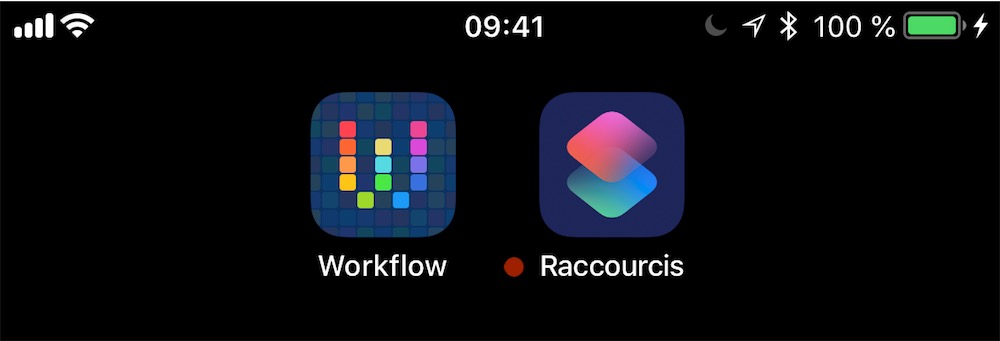
La présentation générale évolue pour mieux se caler sur les derniers codes esthétiques d’Apple, mais elle reste largement similaire. Ainsi, l’app s’ouvre sur une grille colorée, chaque raccourci étant représenté par une icône et une pastille colorée. La barre bleue en haut de l’écran cède la place à une section blanche, avec le nom de l’écran en gros et en gras, comme dans toutes les apps de base depuis iOS 11. Le champ de recherche n’est plus masqué, il est directement accessible ; l’accès à la galerie ou à la bibliothèque ne se fait plus en haut de l’écran, mais en bas.
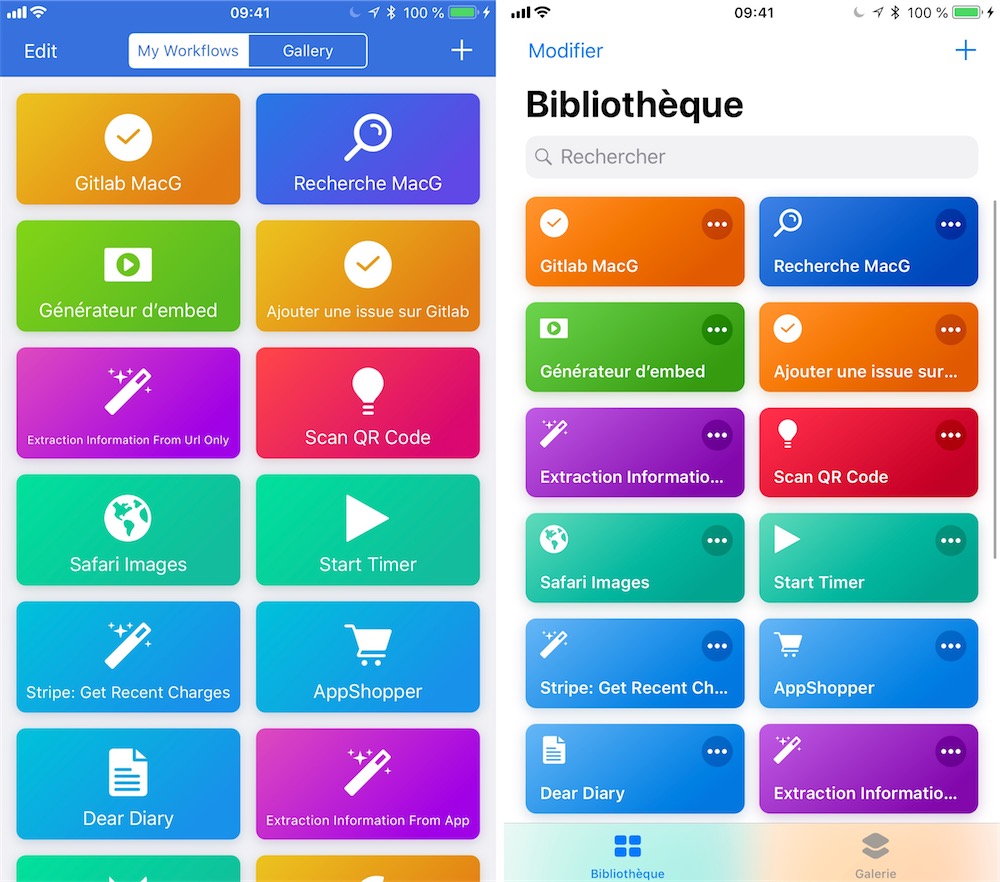
L’aspect des cartes colorées évolue, avec des icônes plus petites et dans le coin en haut à gauche dans cette première bêta. Ce changement n’est pas qu’esthétique, il trahit aussi une nouvelle ergonomie pour Raccourcis : toucher une fois une carte lance immédiatement l’action associée. Pour modifier le processus, il faut toucher les trois points dans le coin en haut à droite. Avec Workflow, il fallait toucher une fois pour modifier, deux fois pour lancer directement.
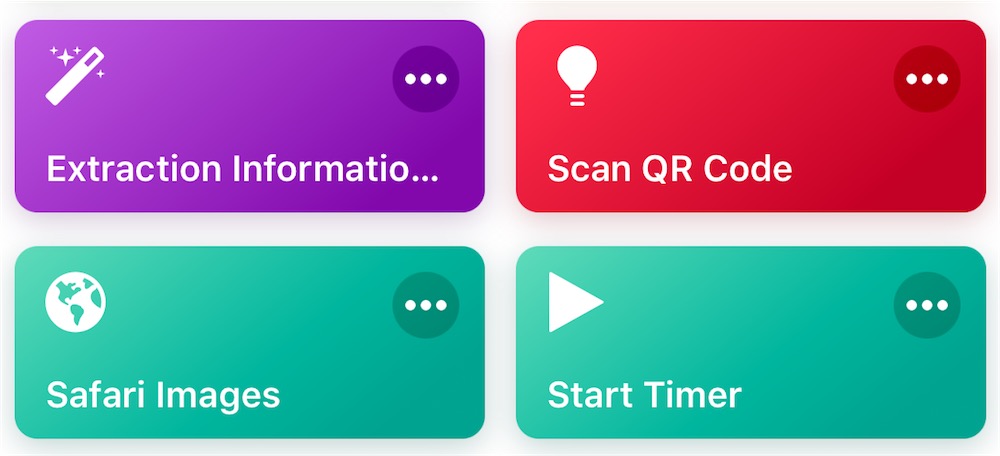
Pour le reste, on retrouve les mêmes idées des deux côtés, comme la modification de la liste avec un tap prolongé. Dans Raccourcis comme dans Workflow, les cartes gigotent comme sur l’écran d’accueil d’iOS, on peut alors déplacer un élément n’importe où ou bien sélectionner plusieurs actions et les supprimer. La nouvelle interface met mieux en avant la sélection, mais c’est la principale différence entre les deux.
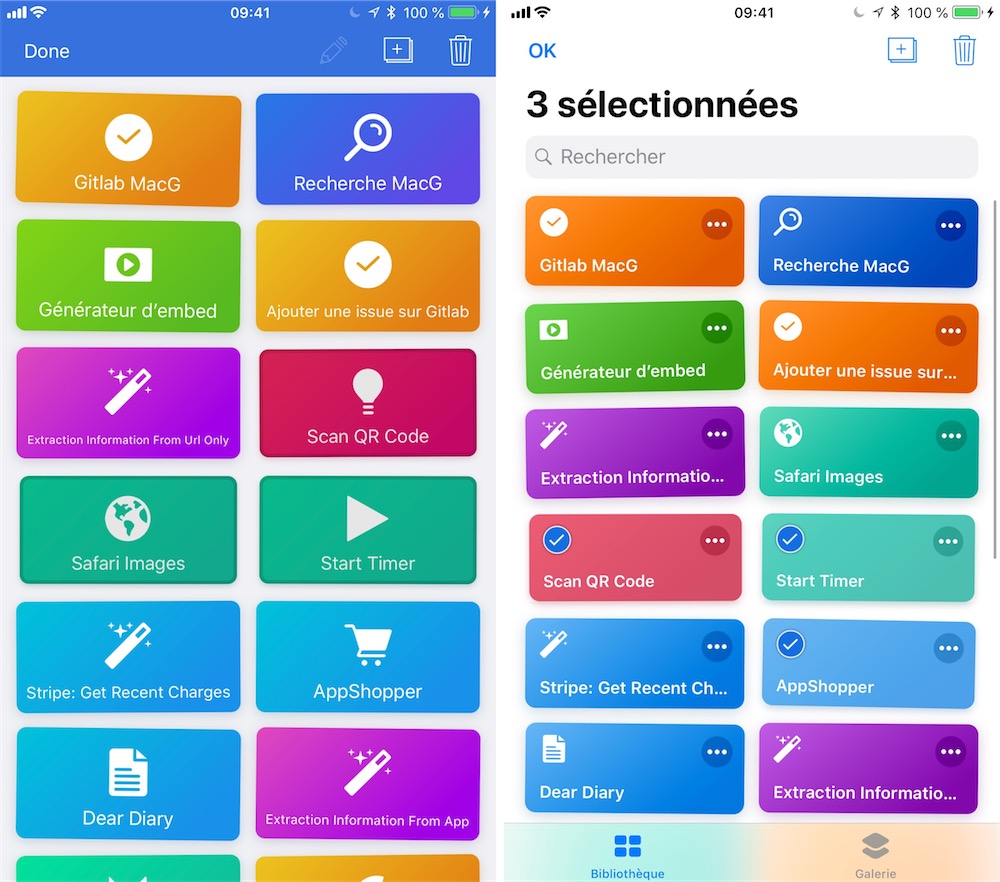
Les points communs sont toujours nombreux dans la partie édition. Il y a quelques ajustements de style, mais la présentation reste globalement très familière, surtout sur l’iPad où l’on retrouve la même barre latérale sur la gauche de l’écran pour ajouter les briques qui, ensemble, forment le processus.
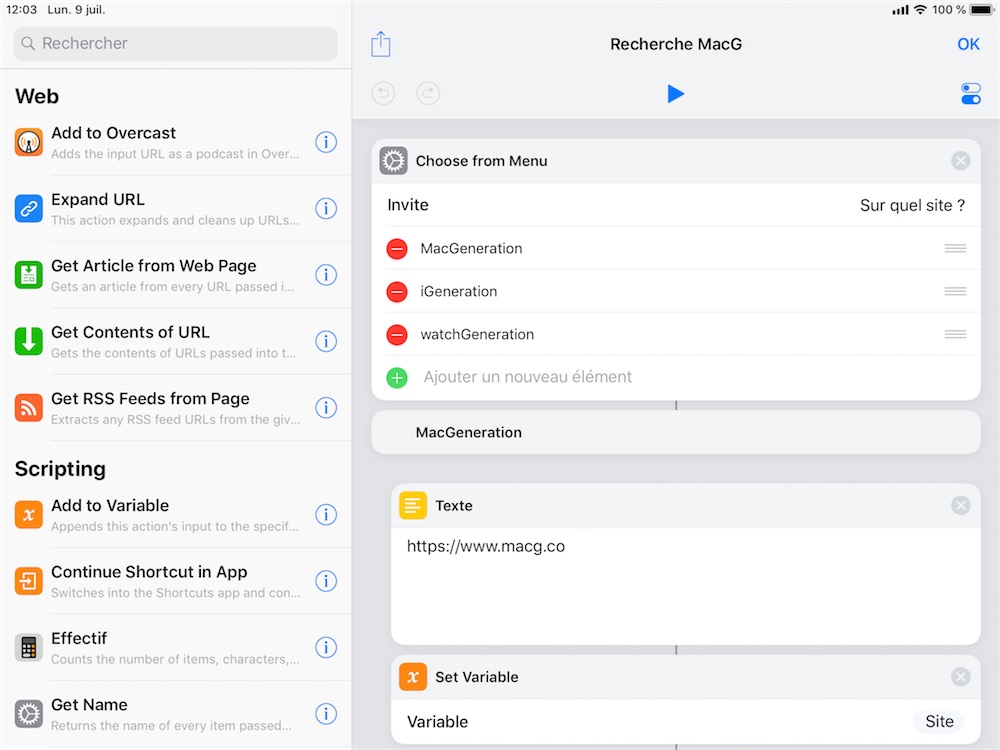
Sur un iPhone, il n’y a pas la place pour une barre latérale et Workflow adoptait un système différent. Les briques étaient listées sur un deuxième écran à gauche, que l’on pouvait afficher en glissant vers la droite. On pouvait aussi utiliser les deux icônes en bas de l’écran pour afficher le raccourci actuel et la liste des briques.
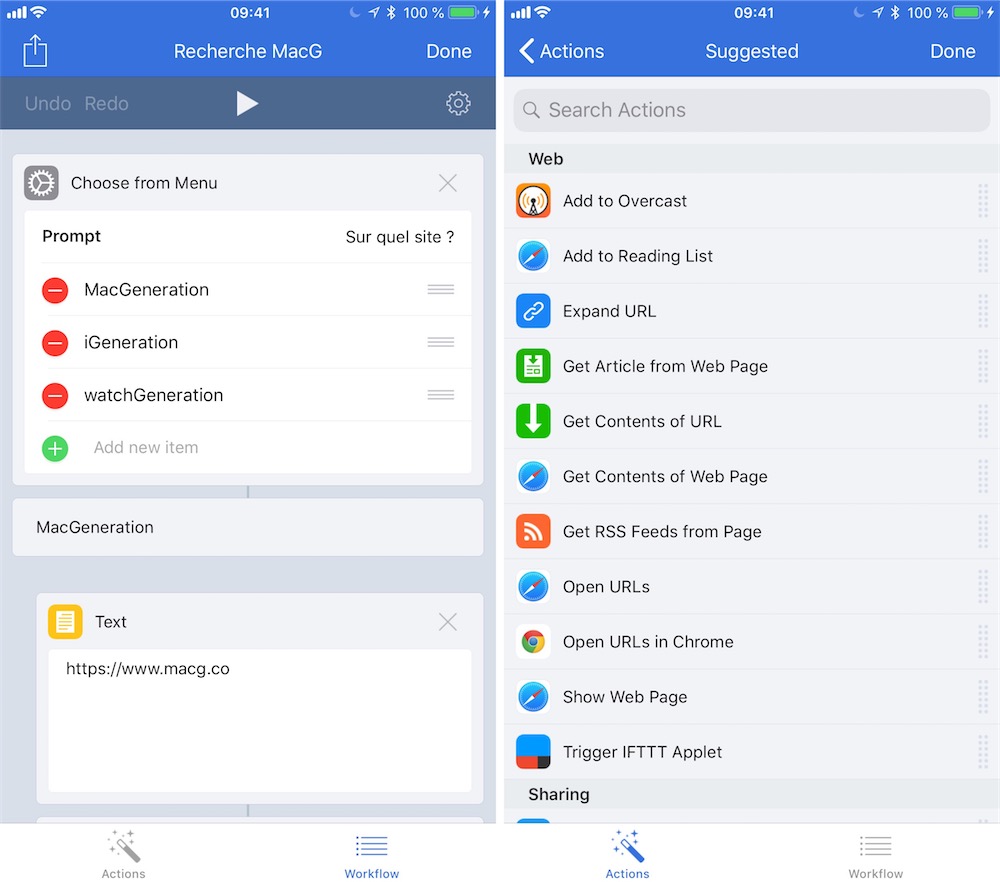
Avec Raccourcis, la liste de briques est affiché au-dessus du raccourci, en superposition. On l’affiche en glissant le champ de recherche en bas de l’écran et on le masque en glissant la vue superposée vers le bas.
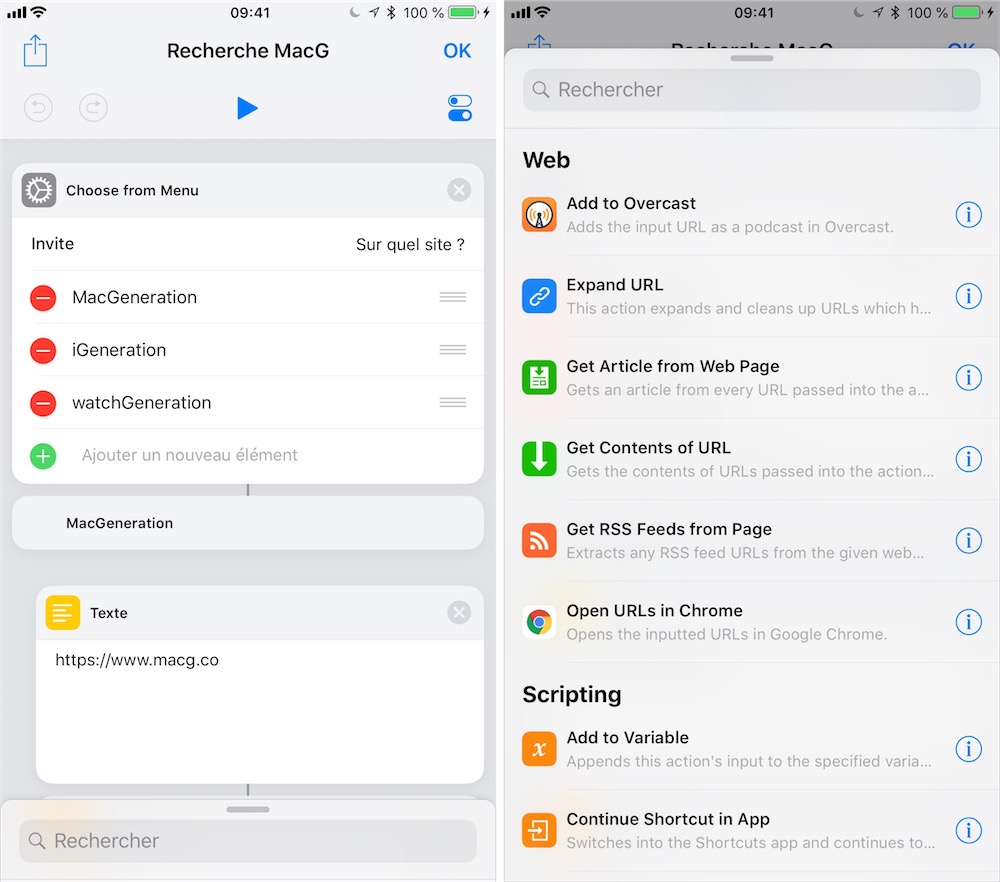
Cette interface reprise de Plans est plus pratique à gérer à une seule main, surtout sur les grands iPhone, puisque tout est accessible en bas de l’écran. Elle permet aussi d’afficher quelques actions plus rapidement et sans masquer totalement le raccourci complet à l’arrière plan. Pour cela, l’interface permet de glisser moins haut le champ de recherche et quelques suggestions (deux sur les iPhone classiques, trois sur l’iPhone X) sont affichées directement. Si l’une des propositions est celle que l’on cherche, on peut l’utiliser directement.
Ces propositions sont censées s’adapter au contexte. Elles sont en tout cas différentes d’un raccourci à l’autre, mais on imagine qu’elles changeront aussi d’un utilisateur à l’autre, en fonction de ses habitudes. Il faudra voir ce que cela donne avec la version finale et après un temps d’utilisation, mais si c’est bien fait, cela pourrait être une bonne manière d’accéder rapidement aux éléments désirés.
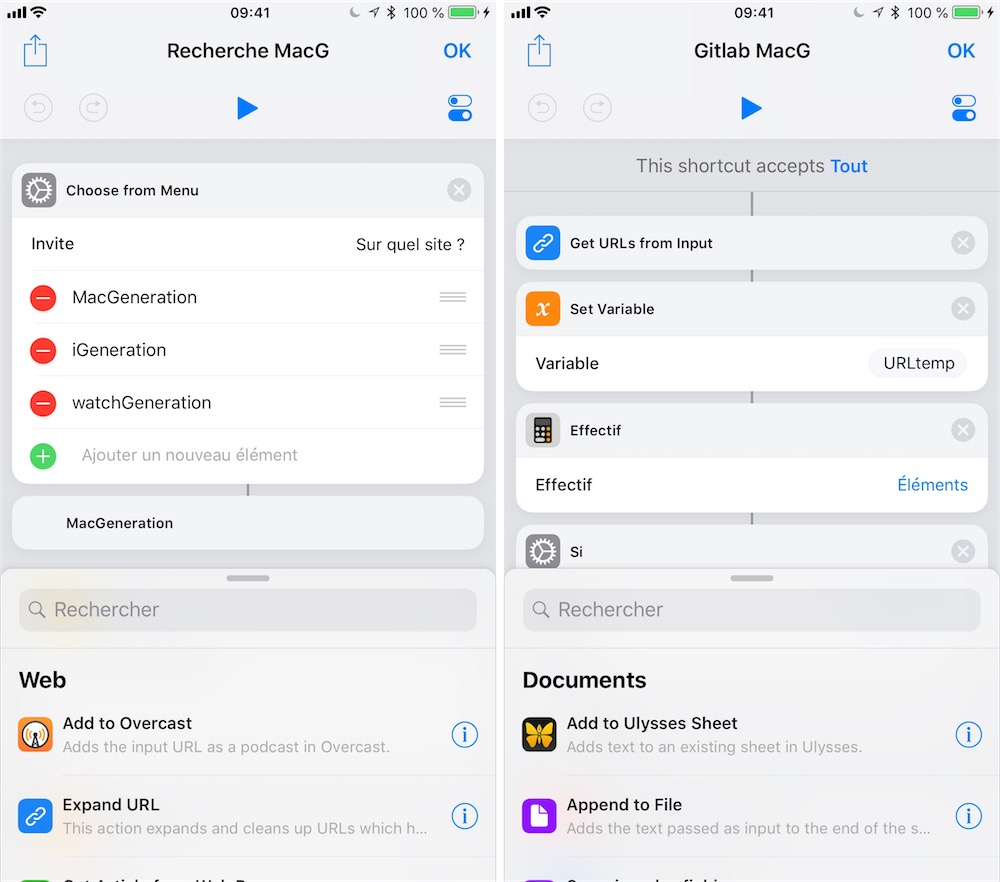
Pour nous, francophones, l’une des nouveautés de Raccourcis est l’interface traduite en français. Workflow n’était proposée qu’en anglais, mais Apple ne fournit jamais un produit ou un service dans la seule langue de Shakespeare et cette nouvelle app ne fera pas exception. Dans la première bêta, la traduction est encore loin d’être complète, surtout les briques qui sont encore essentiellement en anglais uniquement, mais le travail de traduction va se poursuivre les prochaines semaines.
Raccourcis fonctionne main dans la main avec Siri
L’app Raccourcis, comme Workflow, permet de créer des actions répétitives que l’utilisateur peut exécuter quand il en a envie ou besoin. Pour lancer un raccourci, iOS 12 propose une myriade d’options, dont trois qui étaient déjà proposées : un widget dans la vue « Aujourd’hui » d’une part, une extension dans le menu de partage d’autre part et enfin la possibilité d’ajouter un raccourci à l’écran d’accueil d’iOS.
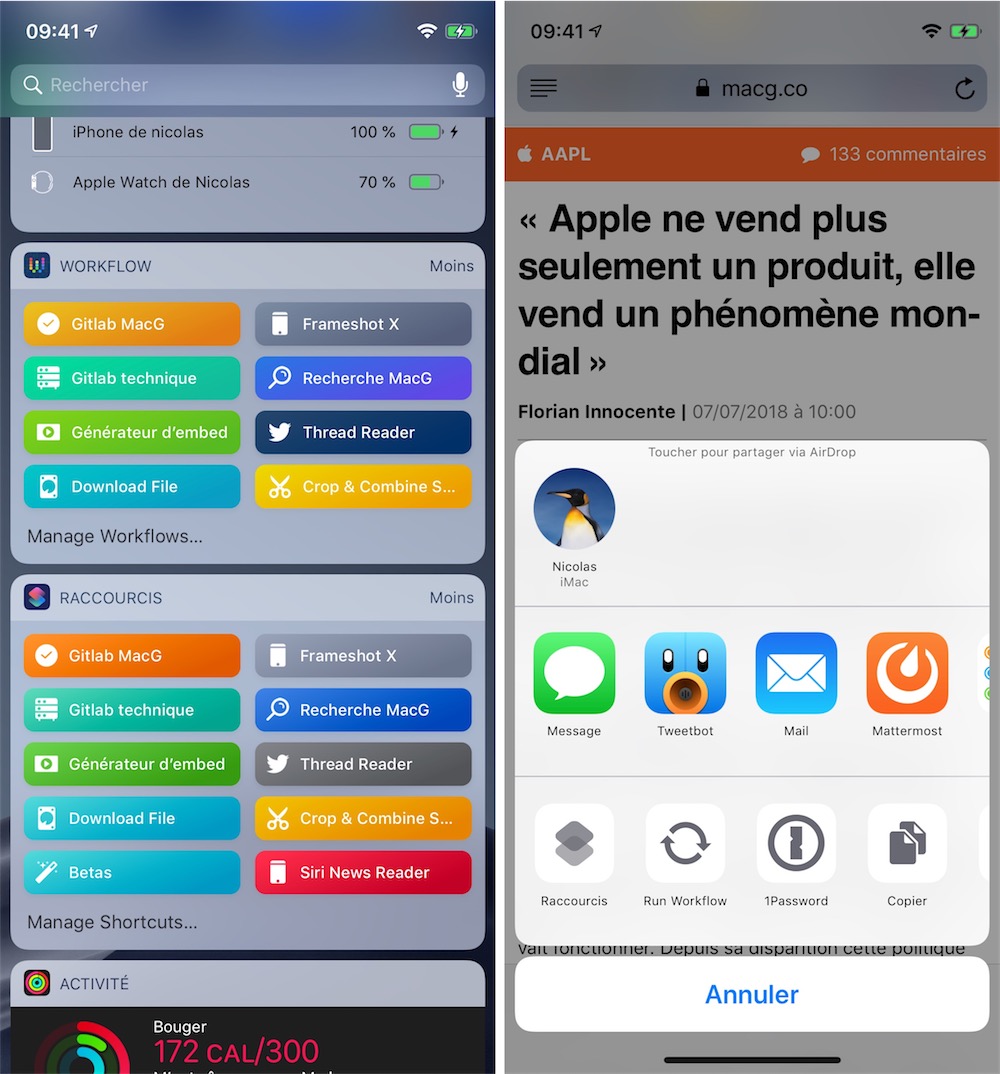
On ne sait pas encore si Workflow pourra être conservé en parallèle de Raccourcis, mais c’est le cas pendant les bêtas. On peut ainsi ajouter le widget et l’icône de partage du nouveau-venu tout en conservant ceux de l’ancienne app. L’occasion de constater que Raccourcis ne change pas ce qui fonctionnait bien avant. On retrouve les mêmes options et fonctions, comme la possibilité de n’afficher un raccourci que dans certains contextes (uniquement pour une page web, ou pour une photo ou une vidéo, par exemple) pour le menu partager.
La nouvelle app ne se contente pas de ces deux méthodes toutefois et c’est là que cela devient plus intéressant : Raccourcis est pensée pour fonctionner avec Siri. Pour commencer, on peut invoquer n’importe quel processus en utilisant Siri. C’est une nouveauté d’iOS 12 qui ne concerne pas que cette app, mais qui prend vraiment tout son sens dans le cadre de cette app. Pour utiliser un raccourci depuis Siri, vous devrez d’abord lui associer un mot ou une phrase. Cette étape préalable peut être réalisée dans les Réglages, rubrique « Siri et recherche » : touchez « Plus de raccourcis », faites défiler la liste jusqu’à la section dédiée à l’app Raccourcis et dictez la commande vocale.
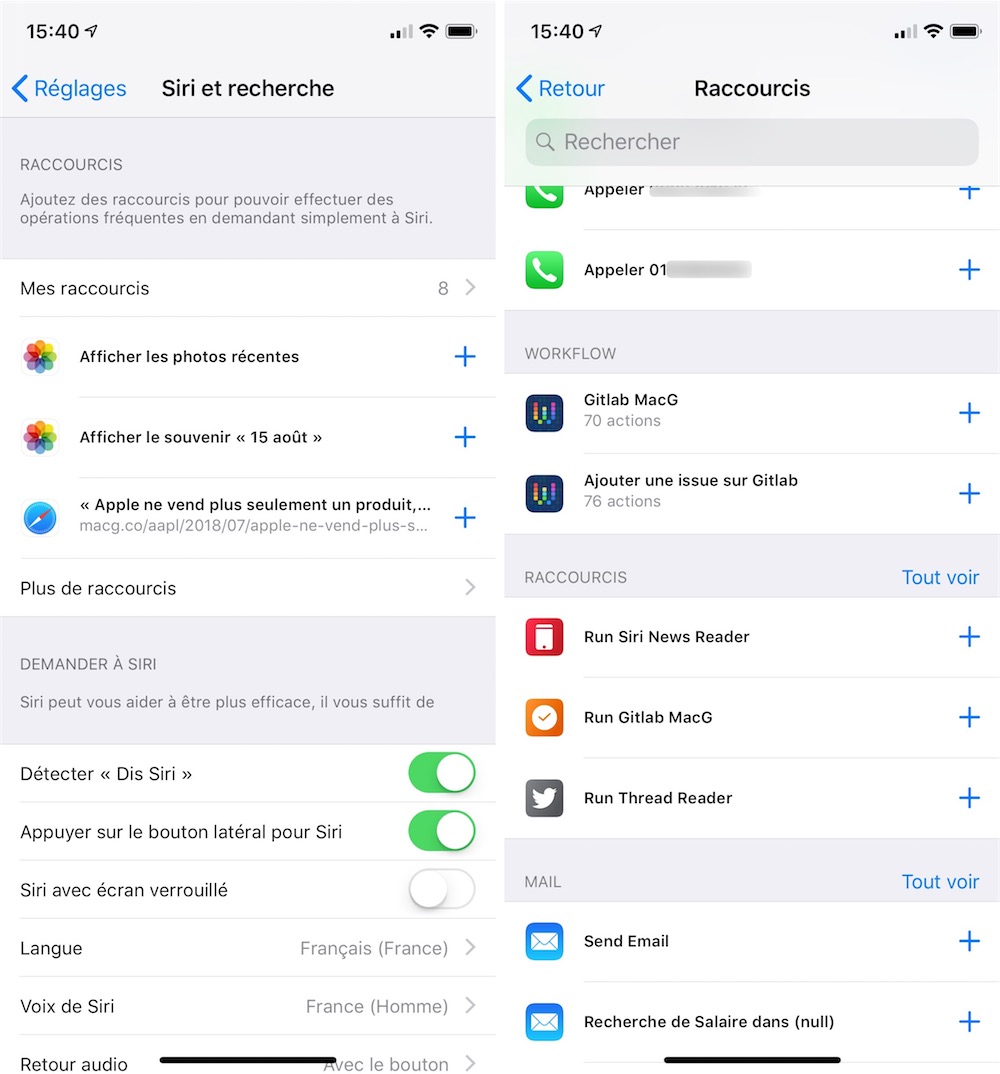
Vous pouvez également tout faire sans quitter l’app Raccourcis. Modifiez les paramètres associés à un raccourci, touchez la ligne « Siri Phrase » et enregistrez la commande désirée.
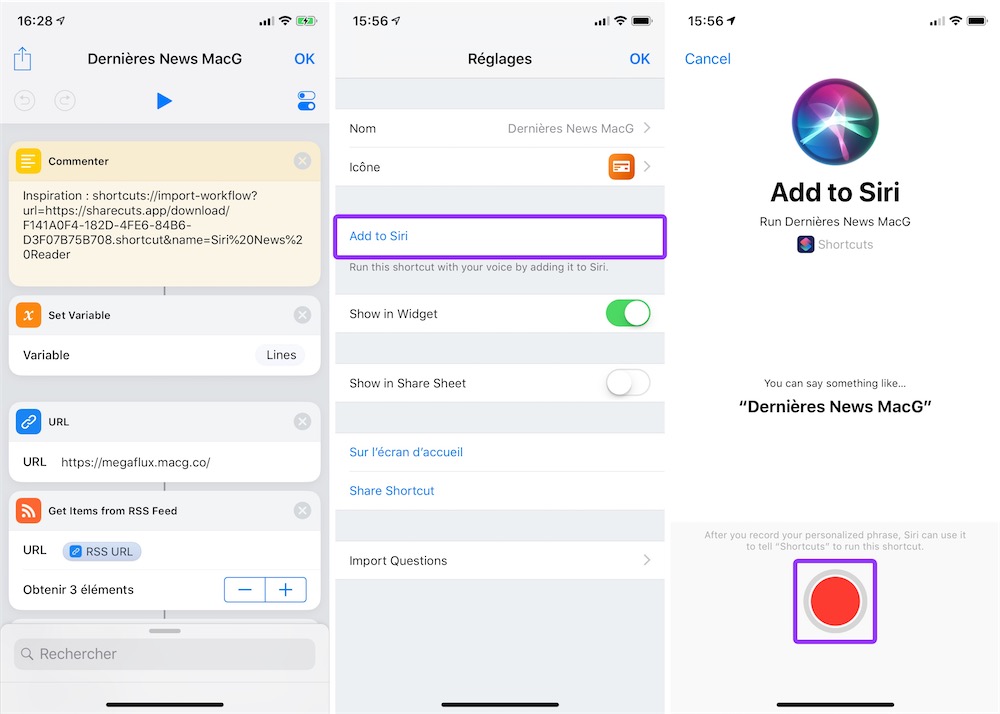
N’importe quel processus d’automatisation créé dans Raccourcis peut être activé via Siri, en plus du widget et du menu de partage d’iOS. Selon les cas, l’assistant vocal d’iOS 12 ouvrira l’app Raccourcis pour finir, ou il pourra prendre en charge l’intégralité du processus. Si l’utilisateur doit interagir, par exemple pour confirmer une action, sélectionner un élément dans un menu ou remplir un champ de texte, vous quitterez systématiquement Siri. S’il n’y a aucune interaction et que le résultat peut être dicté, alors tout se fait dans le cadre de l’assistant vocal, comme sur cet exemple qui dicte les titres des trois dernières actus publiées sur notre site :
Pour bénéficier de cette fonction, Raccourcis a ajouté une brique nommée dans la bêta « Show Result ». Son avantage est de fonctionner dans tous les cas, que vous lanciez le processus depuis Siri, depuis le widget ou le menu de partage ou même directement depuis l’app. En fonction du contexte, un pop-up standard se charge d’afficher le contenu, sinon le texte sera affiché dans Siri et, selon vos réglages1, dicté par l’assistant vocal d’Apple.
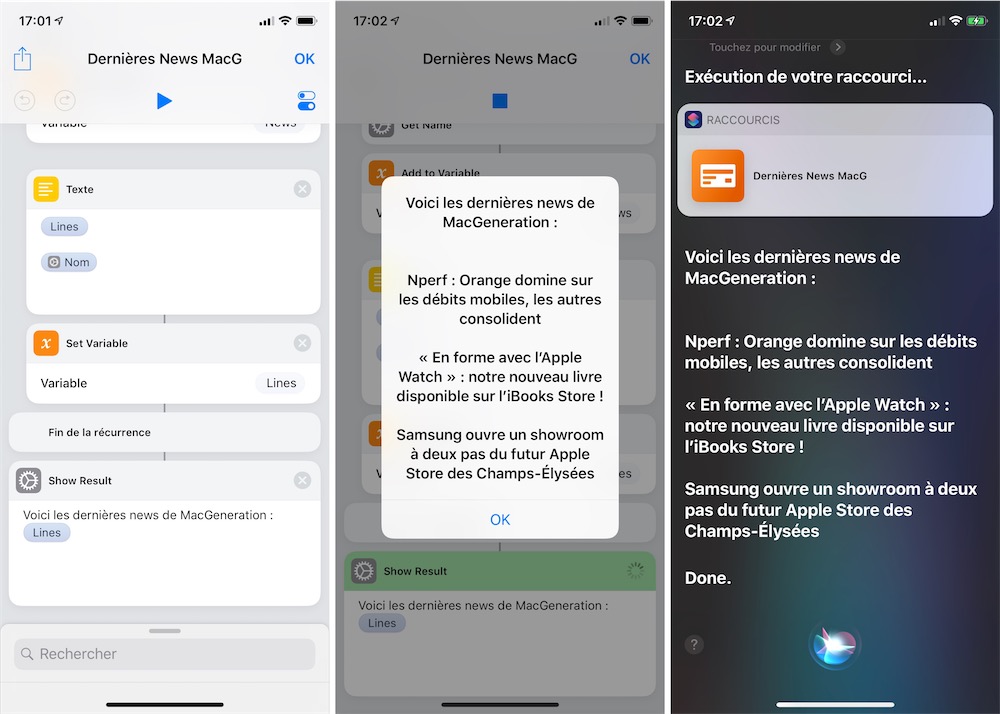
Pour le moment, l’intégration à Siri reste limitée. Impossible d’échanger vocalement avec l’assistant vocal comme on peut le faire avec les fonctions de base de Siri. Ce serait utile, par exemple pour un processus qui poserait une question et permettrait d’y répondre sans quitter l’assistant, et donc sans toucher à l’iPhone ou iPad. Pour reprendre l’exemple des dernières news publiées par MacG, on aurait aimé pouvoir indiquer à Siri le nom du site désiré et, en fonction de la réponse, filtrer les résultats pour n’afficher que ceux d’iGeneration ou de watchGeneration.
Ce n’est pas possible avec cette première bêta. Peut-être que cela viendra pendant l’été, mais pour être franc, il faudra sans doute attendre iOS 13 pour avoir du nouveau dans ce domaine. En attendant, iOS 12 apporte beaucoup de souplesse et simplifie l’exécution d’un raccourci, pouvoir choisir sa propre commande vocale étant un avantage indéniable.
Ajoutons qu'il est possible de lancer un raccourci depuis Spotlight avec iOS 12. On peut utiliser le nom du raccourci naturellement, mais aussi la commande vocale associée. Dans les deux cas, l’exécution se fait en deux temps dans la bêta actuelle, avec un bouton à presser pour lancer concrètement le raccourci.
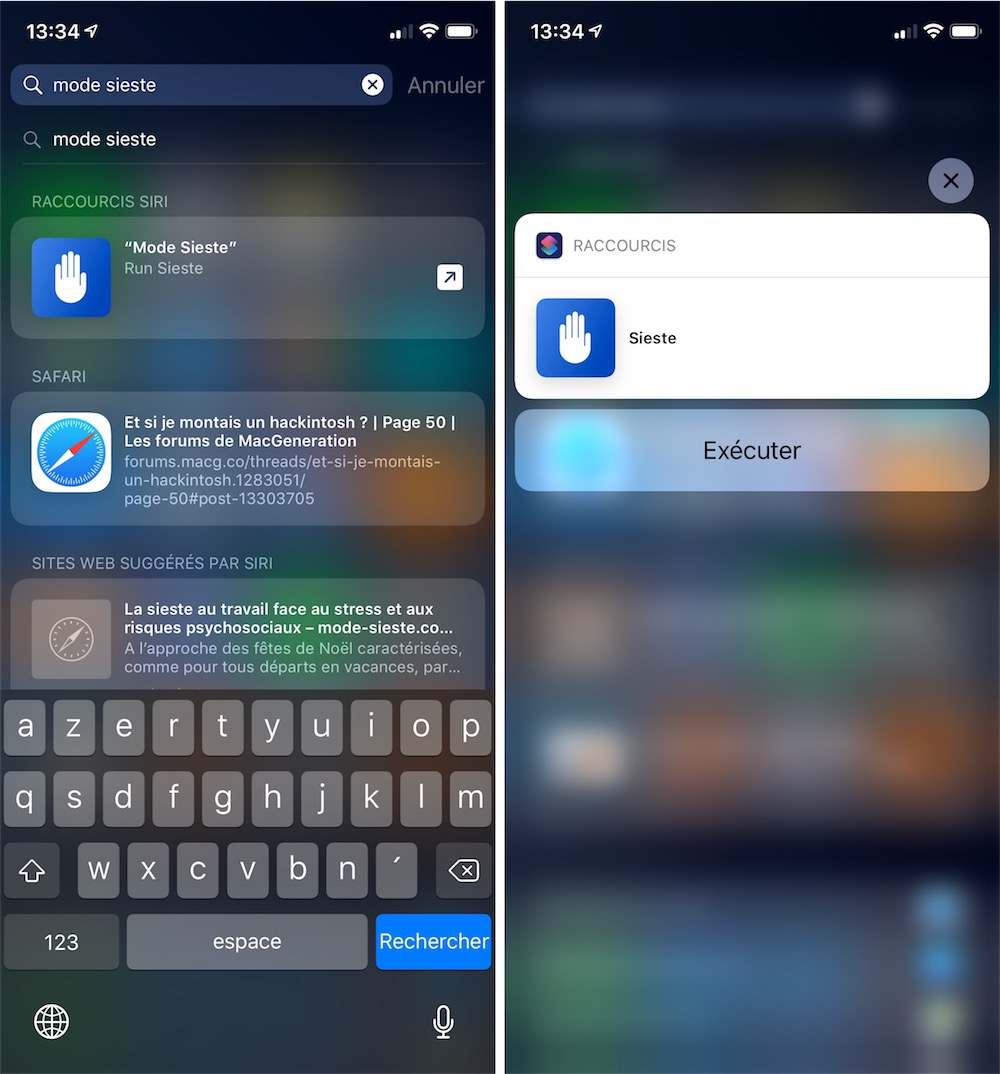
Quelques nouveautés côté automatisation
Raccourcis sert à automatiser des tâches et l’app va légèrement plus loin que Workflow. Dans l’ensemble, on retrouve les mêmes bases, mais Apple a quand même ajouté quelques briques dans cette première version de la nouvelle app.
Pour commencer, Raccourcis permet de contrôler davantage un appareil iOS. Un processus peut ainsi couper ou activer le Wi-Fi, le Bluetooth et la connexion cellulaire, ou alors (dés)activer le mode avion d’iOS. On peut également gérer le mode « Ne pas déranger », avec les mêmes options qu’iOS 12 pour mettre une limite et réactiver les notifications à une heure précise, après avoir quitté le lieu en cours ou encore à la fin d’un événement de calendrier.
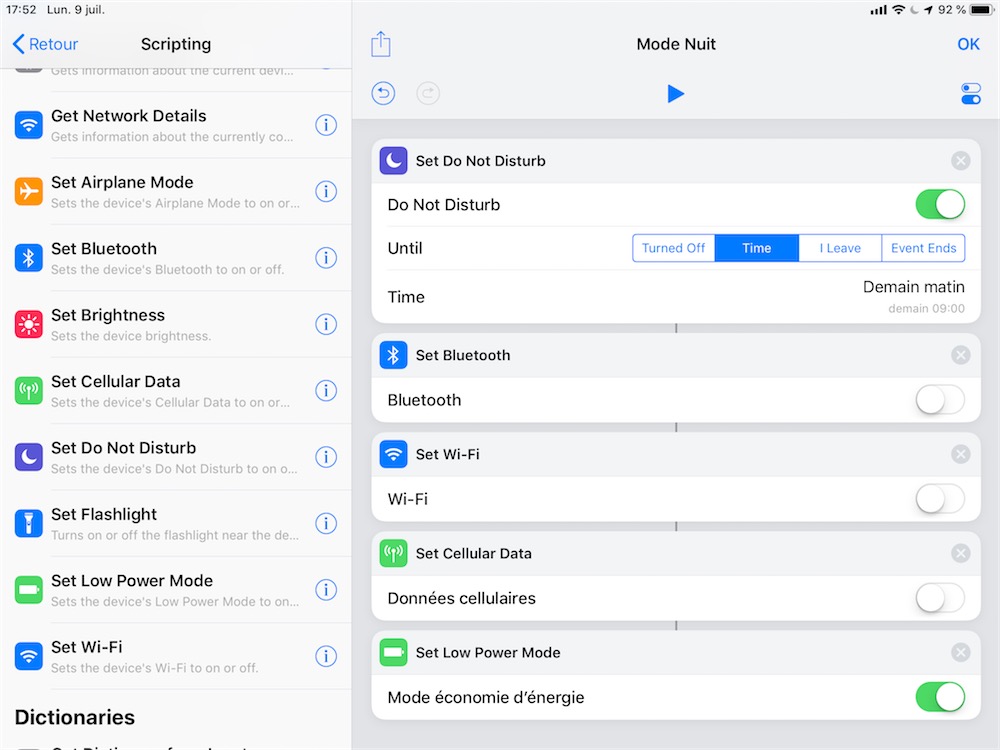
Ces options supplémentaires permettent de créer des profils, on peut imaginer un mode voyage par exemple, avec l’économie d’énergie et en coupant le Wi-Fi pour préserver la batterie. Ou bien un mode nuit qui coupe totalement les accès aux réseaux sans-fil, avec un autre raccourci pour les réactiver le matin. Le mode ne pas déranger est encore plus puissant : puisqu'on est dans une app d’automatisation, vous pouvez choisir une valeur fixe, ou bien les récupérer à partir d’une autre information.
Si vous voulez activer le mode « Ne pas déranger » le temps d’un événement, vous pouvez sélectionner automatiquement l’événement en cours ou à venir, ou bien créer une liste pour le choisir à la volée. Si vous voulez l’activer pour une période donnée, vous pouvez partir de l’heure en cours et ajouter une durée. Dans cet exemple très simple, on active le mode pendant quinze minutes, mais on peut imaginer des scénarios plus complexes, pour reprendre l’exemple de la sieste, avec une durée plus ou moins longue en fonction du jour de la semaine.
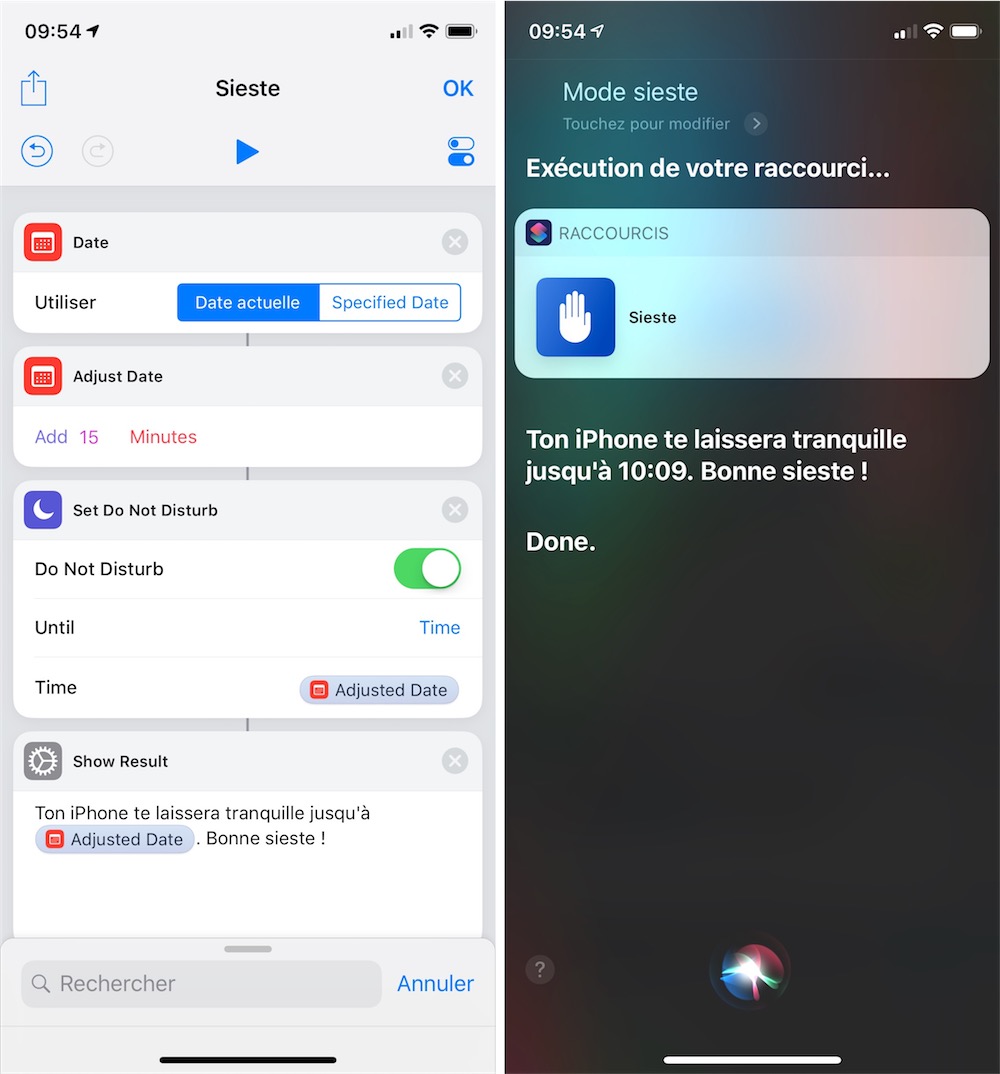
Seul le mode « Ne pas déranger » bénéficie de cette possibilité d’être désactivé automatiquement. Pour les autres nouveaux paramètres (Wi-Fi, Bluetooth, mode avion, économie d’énergie et cellulaire), chaque raccourci peut les activer ou désactiver une seule fois. Vous devrez ainsi prévoir deux raccourcis, un pour les désactiver et un autre pour les réactiver, en tout cas dans cette première bêta.
Une nouvelle brique a été ajoutée à Raccourcis pour exécuter du JavaScript dans Safari. C’est un élément intéressant pour étendre les possibilités de l’app et activer des fonctions qui ne sont pas proposées à la base par Apple. Un raccourci peut extraire une information d’une page web par ce biais et la transmettre pour la suite du processus. Ou alors on peut modifier une page en changeant le code source affiché dans Safari. La première bêta contient encore trop de bugs pour pouvoir explorer complètement cette fonction, mais c’est indéniablement l’une des nouveautés les plus prometteuses de l’app.
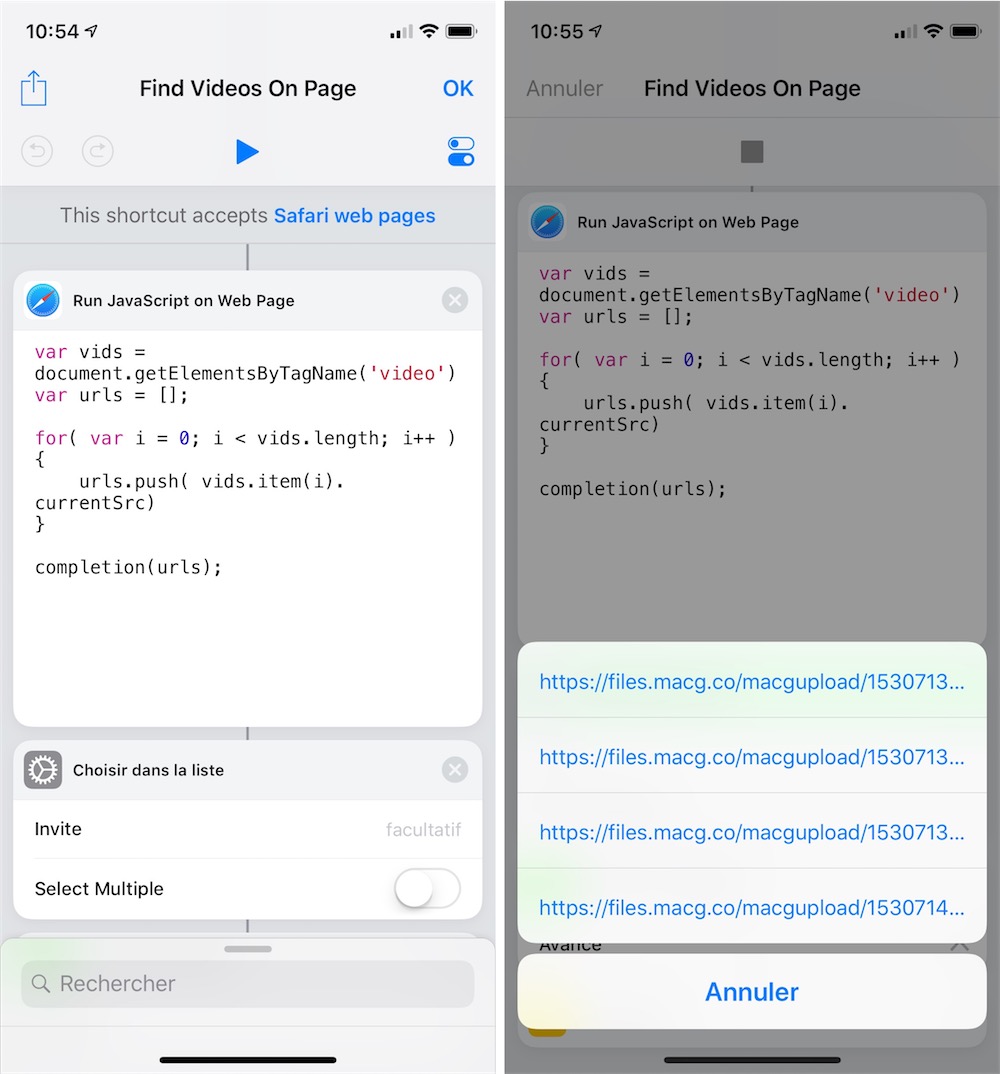
Cette pincée de JavaScript est limitée à Safari et aux raccourcis exécutés depuis le navigateur par défaut d’iOS ou une vue web standard. On ne peut pas (encore ?) enrichir un raccourci avec ses propres lignes de code, que ce soit en JavaScript ou, pourquoi pas, en Swift, le langage de développement d’Apple. Cela viendra peut-être, pour permettre aux développeurs de créer des processus automatisés nettement plus complexes, mais Raccourcis permet toujours d’exécuter du code sur un serveur distant, via SSH. Une option déjà présente dans Workflow et qui permet, pour le coup, d’aller beaucoup, beaucoup plus loin en matière d’automatisation.
Au chapitre des ajouts, notons que les suggestions de Siri sont présentes dans Raccourcis, ce qui permet d’automatiser des apps même si elles ne sont normalement pas prises en charge. Un bon exemple d’utilisation concerne la domotique : si vous utilisez fréquemment une scène HomeKit, celle-ci sera ajoutée à votre liste de suggestions et accessible dans un raccourci. De quoi allumer/éteindre une lumière ou un appareil, ou modifier les couleurs des lumières, ou ce que vous voulez dans un processus automatisé.
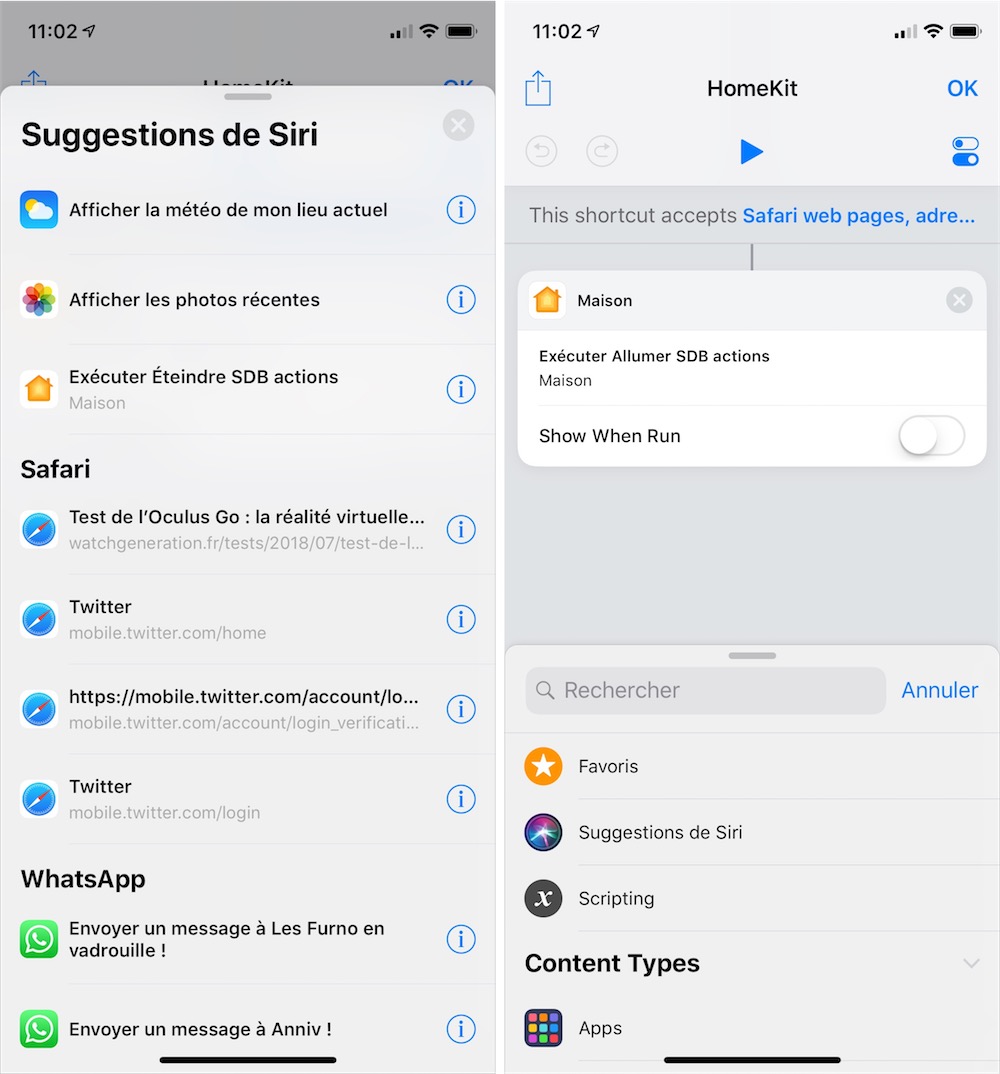
C’est bien, mais une intégration complète de HomeKit serait mieux. Imaginez les possibilités si vous pouviez associer un interrupteur physique à un raccourci. Au minimum, cela permettrait de réaliser plus simplement une tâche basique, comme un interrupteur qui éteint une lumière si elle est allumée ou vice-versa, une automatisation que l’app Maison ne propose pas, mais que Raccourcis pourrait faire simplement.
Il y a encore d’autres ajouts encore dans Raccourcis, voici ceux que nous avons repérés dans la première bêta :
- Contacts : envoyer ou demander un paiement ;
- Documents : annoter une image ou un PDF ;
- Partager : partager des photos avec iCloud (nouveauté d’iOS 12).
Ce qui manque dans la bêta
Bêta oblige, tout n’est pas encore au point dans Raccourcis. Les notes de version signalent notamment que la synchronisation iCloud n’est pas encore activée, ce qui complique le passage d’un appareil à l’autre. La version finale devrait toutefois corriger ce point et on pourra ainsi retrouver tous ses raccourcis à l’identique sur tous ses appareils.
La fonction de partage qui était présente dans Workflow n’est pas dans Raccourcis, du moins pas dans la première bêta. L’app dispose toujours d’une galerie, mais on ne peut pas y publier son raccourci. Plus gênant pour le moment, on ne peut pas envoyer un raccourci par une autre voie, même l’envoi avec AirDrop ne fonctionne pas à l’heure actuelle. Ce sera indéniablement corrigé pour la sortie de l’app, mais on ne sait pas encore ce que compte faire Apple pour la galerie.
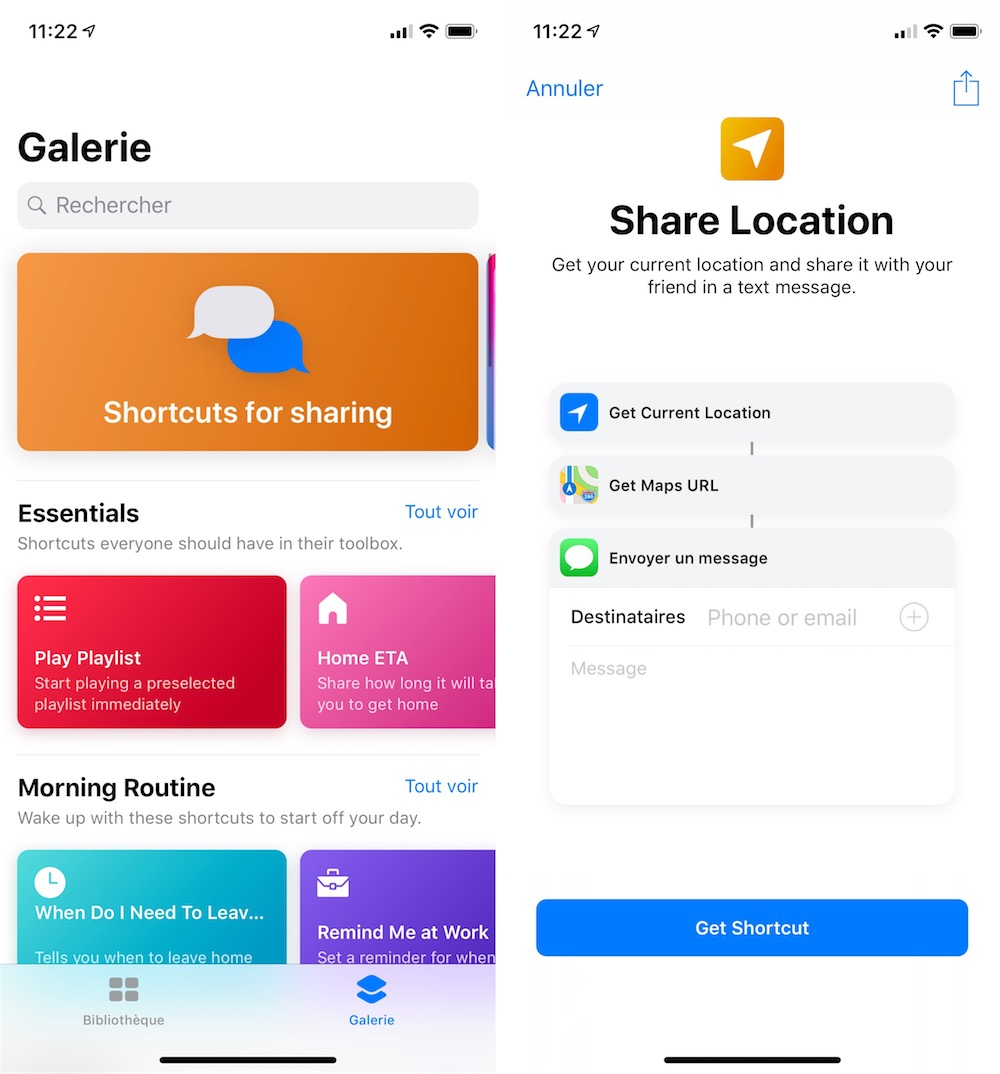
Quand Workflow est passée à Cupertino, la possibilité de soumettre un processus pour l’ajouter à la galerie a été retirée. À notre avis, Apple ne compte pas restaurer cette fonction et la galerie intégrée à Raccourcis devrait rester sous son contrôle. Au mieux, on pourra soumettre une idée qui sera éventuellement reprise, mais on voit mal Apple accepter que n’importe qui puisse soumettre n’importe quel raccourci.
On espère en revanche que l’on pourra publier un raccourci sous la forme d’une URL publique, comme on pouvait toujours le faire avec Workflow (exemple). C’est une solution imparfaite, mais meilleure que l’alternative de ne pas pouvoir partager du tout un raccourci. Sur ce point, il faudra attendre de voir ce qu’Apple compte faire exactement, on n’en sait rien pour le moment.
Même si Apple ne veut pas faciliter le partage de raccourcis, notons que des petits malins ont réussi à comprendre comment les processus étaient enregistrés et comment ils pouvaient être partagés. Sharecuts est un projet officieux et encore très jeune, mais qui permet déjà de récupérer des raccourcis prêts à être lancés sur son iPhone. Cela fonctionne très bien, mais naturellement, c’est une initiative externe qui pourra être remise en cause à chaque mise à jour de Raccourcis et on aimerait autant une solution officielle.
[MàJ 11/07/2018 11h49] : parmi les fonctions de Workflow qui n’ont pas encore été reprises par Raccourcis, il y a l’app watchOS. Nous l’avions un petit peu oubliée, pour être franc, mais elle permettait de lancer des processus depuis le poignet, ce qui pouvait être utile. On imagine que ce n’était pas une priorité pour la bêta, mais que cette version mobile sera proposée d’ici l’automne.
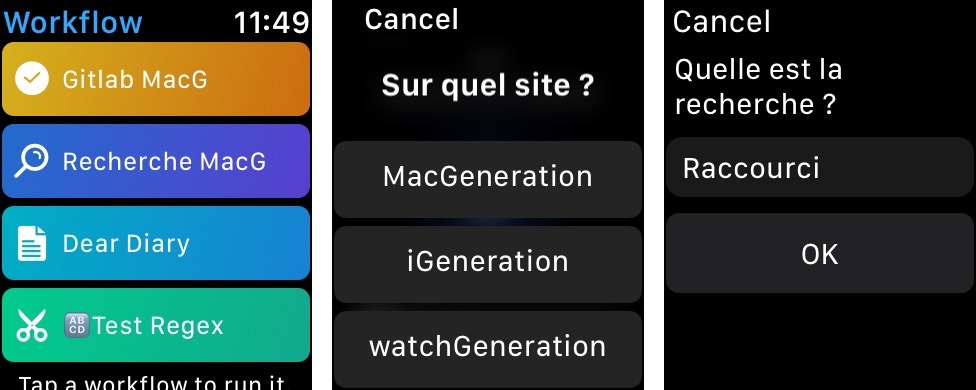
-
Rappelons que vous pouvez gérer, dans les Réglages, rubrique « Siri et recherche », et ligne « Retour audio », si l’assistant vocal d’iOS dicte ses résultats. Par défaut, c’est toujours le cas, vous pouvez opter pour un contrôle avec le bouton dédié à la sonnerie sur le côté pour un iPhone, ou l’associer à un kit mains libres uniquement. ↩︎

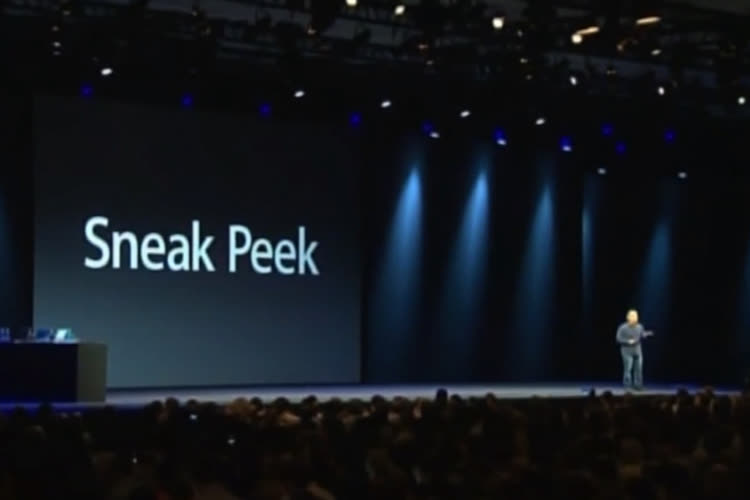
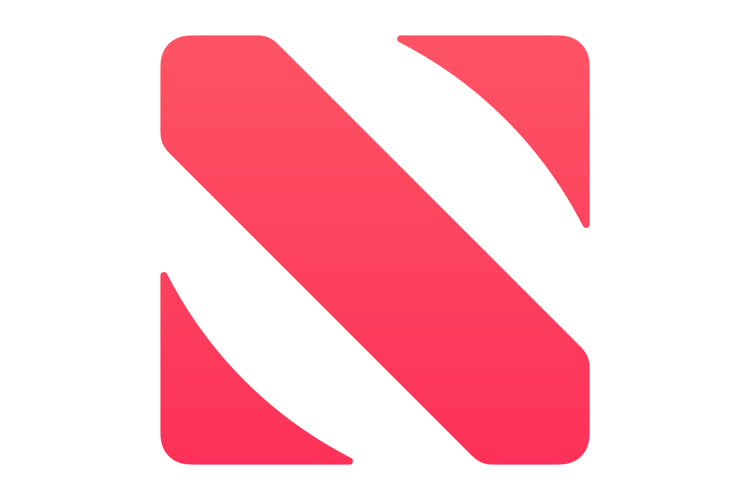

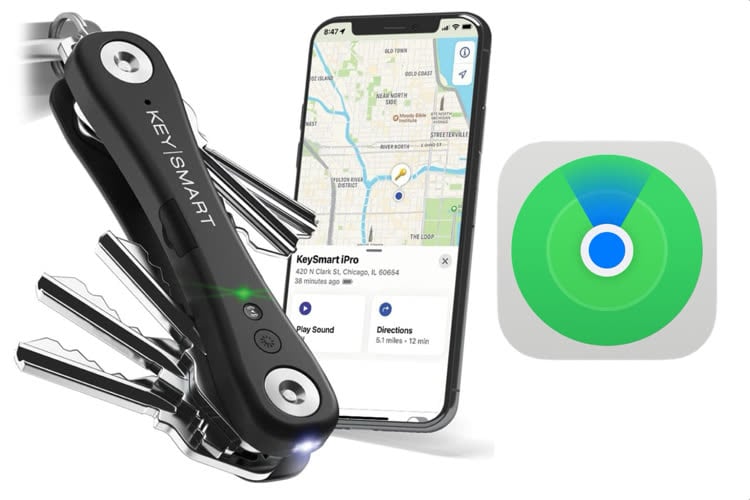


Un processus peut ainsi couper ou activer le Wi-Fi, le Bluetooth et la connexion cellulaire, ou alors (dés)activer le mode avion d’iOS.
??????
@reborn j'avais besoin d'une info pour connaître l'id de l'appareil connecte au Bluetooth et bien apparemment on a toujours pas cette info, on a juste Set BT mais pas Get BT ce qui est bien dommage ?
C'est une bonne nouvelle. L'achat de workflow laissait présager un abandon pure et simple de la technologie (comme le destin de pas mal de service racheter). Pour une fois que la pomme en profite pour en faire bénéficier (rapidement) les users ?
« Pour commencer, Raccourcis permet de contrôler davantage un appareil iOS. Un processus peut ainsi couper ou activer le Wi-Fi, le Bluetooth et la connexion cellulaire, ou alors (dés)activer le mode avion d’iOS. »
OMG YES !!! “Raccourcis” sera vraiment utile du coup :) C’est LA fonction qui m’a désintéressé de Workflow ... Merci Apple :D
A savoir que ce n’est qu’une pièce du puzzle...
Le plus seront les « raccourcis » (actions) proposés par les Apps directement .
Et que l’IA « Siri » d’iOS pourra gérer afin de proposer ces actions au meilleur moment / endroit .
Cette App ne sera utile qu’aux Power Users ...
« Et au passage, vos Workflows seront automatiquement convertis en raccourcis et importés dans la nouvelle app au premier lancement. »
Ouf ! ?
Est il possible de créer des raccourcis sur l’écran d’accueil pour appeler un contact ?
@ dolbyEX
Tout à fait, mais pas besoin d'attendre Raccourcis, vous pouvez déjà le faire avec Workflow.
Est il possible de déclencher des actions sur l’Apple Watch également ?
Exemple : j’aimerai configurer un raccourcis cinéma qui me met automatiquement en mode ne pas déranger et ma montre en mode théâtre jusqu’à la fin de ma séance ( événement dans mon calendrier )
@ Nico_Belgium
Très bonne remarque, j'avais oublié que Workflow était présent sur la montre.
Il n'y a rien dans Raccourcis pour le moment, mais cela viendra sûrement. Je vais préciser dans l'article.
Pour le mode théâtre, ce n'est pas possible aujourd'hui, mais ils peuvent très bien l'ajouter.
« Un processus peut ainsi couper ou activer le Wi-Fi, le Bluetooth et la connexion cellulaire, ou alors (dés)activer le mode avion d’iOS »
J’ai l’impression que tout le monde attendait ça avec impatience mais est-ce plus rapide qu’en passant par le centre de contrôle ?
@Lestat1886
Ah oui, clairement, mais surtout, on peut l'utiliser depuis la vue Aujourd'hui, avec Siri ou même via une icône sur l'écran d'accueil. C'est plus simple d'accès.
@nicolasf
Est-ce qu’on peux programmer pour que le wifi se coupe quand on sort d’un endroit par exemple ?
@nicolaspatate
Pas directement avec Raccourcis. Je ne vois pas comment on pourrait faire à priori, il faudrait lancer le raccourci par un autre biais, je ne sais pas comment… ?
Idée intéressante en tout cas !
@MJohnson
En effet, le lien vers le raccourci serait la meilleure solution, mais pas automatisée. Ce serait pas mal que les fonctions d'automatisation de HomeKit servent comme base pour ce genre d'automatisation d'iOS, ce serait utile.
@nicolasf
Je crois qu’à terme la version finale de l’application permettra de déclencher l’intégralité du processus sans avoir besoin de passer l’application.
J’ai reçu la démo faite à la WWDC, et la responsable du projet a lancé un shortcut qui a:
- calculé son ETA
- envoyé un message avec le dit ETA a sa colocataire
- lancé en audio la radio
- calcule l’itinéraire vers chez elle avec Apple maps.
Lorsqu’elle a lancé le shortcut, c’était entièrement transparent et seule l’application Apple plans s’est ouverte après la réponse de Siri indiquant qu’elle avait bien tout exécuté.
en général les démos de la WWDC ne sont pas mensongers donc à mon avis on est juste ici face à une app non finalisée.
Si il faut que Siri ouvre shortcut a chaque fois, on perd pas mal l’intérêt du bidule :(
@Nico_Belgium
C’est vrai que les démos étaient ambitieuses. J’ai hâte de voir ce qu’ils vont nous proposer !
Il y a Launch Center Pro qui permet de s'en rapprocher... mais ça reste un truc en plus qui nécessite une action. :/
(cf https://www.reddit.com/r/workflow/comments/622nvo/can_i_schedule_a_workflow_to_run_at_a_certain/ et https://help.apple.com/workflow/#/apd8071be403)
@MJohnson
J’espère que cela viendra un jour.
Une mise à jour de l’application avec un onglet automatisation offrant les mêmes options que l’application maison
Peut on modifier les paramètres de notifications avec Raccourcis ?
Cela pourrai permettre de créer des profils « travail » « soir » « weekend » « vacances » avec des apps qui auraient le droit de parole suivant le profil sélectionné
@ ET80
Non, ce n'est pas possible dans la bêta en cours.
Ça sert à quoi et comment on fait?
->[]
Et puis on ne peut toujours pas lance une action sur un élément, l'utilisateur doit toujours faire l'action.
C'est à dire que j'aimerai, quand je suis connecte au Bluetooth de ma voiture, automatiquement lancer Spotify, puis Waze puis Coyote, et bien impossible, parce que il n'y a pas de vraie automatisation sur une condition
Je viens de tomber la dessus et je suis fou de voir ca. C'est vraiment ce que j'attendais avec le rachat de workflow.
Plus qu'a attendre un mix, ou un lien entre homekit ou differente fonction physique et raccourcis pour l'automatisation.
Un raccourci qui se lance automatiquement quand l'iphone détecte la voiture, ou la programmation du reveil, ou quand la géolocalisation sort d'un rayon. Quand on voit toutes les possibilités qui existe mais qui ne sont pas encore scinder ça rend dingue. Avec un raccourci, activer le reveil, couper les lumiere fermer les volets mettre la maison en alarme couper bluetooth wifi et enclencher le mode ne pas deranger au moment ou tu te couche <3<3<3.
J'espere vraiment qu'ils vont nous permettre l'activation d'un raccourci sur la detection d'un senseur. Connexion a un materiel bluetooth ou wifi ou nfs, gestion de la geolocalisation des reveil ou autre...
Et j'y pense si l'ouverture d'un lien est possible alors on pourra mixer avec les raccourcis IFTTT maker. Cela ouvrira encore plus les portes.